Jika anda mempunyai banyak fail video pada PC Linux anda yang anda tidak mahu kehilangannya, menyandarkannya ialah idea yang baik. Terdapat banyak cara yang berbeza untuk membuat sandaran untuk fail video di Linux. Dalam panduan ini, kami akan merangkumi dua cara terbaik untuk melakukannya.
Kaedah 1 – Sandaran tar
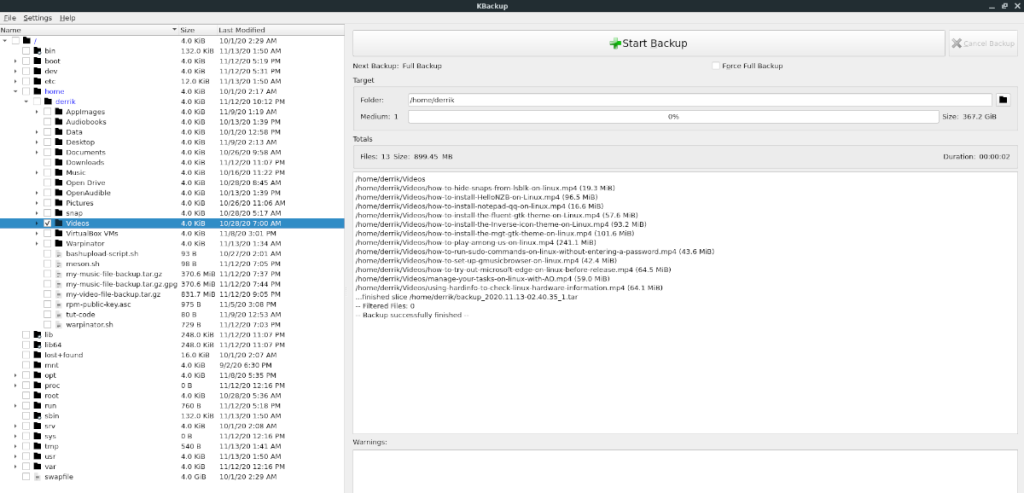 Jika anda ingin membuat sandaran pantas bagi fail video anda di Linux, cara terbaik adalah dengan menggunakan alat Tar. Ia adalah program yang disertakan secara lalai pada semua sistem pengendalian Linux dan membolehkan pengguna membuat arkib termampat fail dan folder dengan cepat dan mudah.
Jika anda ingin membuat sandaran pantas bagi fail video anda di Linux, cara terbaik adalah dengan menggunakan alat Tar. Ia adalah program yang disertakan secara lalai pada semua sistem pengendalian Linux dan membolehkan pengguna membuat arkib termampat fail dan folder dengan cepat dan mudah.
Untuk memulakan proses sandaran fail video anda menggunakan perintah Tar pada Linux, buka tetingkap terminal dan ikut arahan langkah demi langkah yang digariskan di bawah.
Langkah 1: Lancarkan pengurus fail Linux pada desktop anda. Setelah pengurus fail dibuka, gunakannya untuk meletakkan semua fail video yang anda bercadang untuk membuat sandaran ke dalam folder "Video" dalam direktori rumah anda (~).
Dengan meletakkan semua fail video dalam direktori "Video", anda akan dapat menjimatkan masa dengan melangkau keperluan untuk mencipta folder sandaran video untuk meletakkan fail anda.
Langkah 2: Selepas mengalihkan semua fail video ke dalam folder "Video", sahkan bahawa anda boleh melihat fail ini dalam terminal dengan melaksanakan arahan ls di bawah.
ls ~/Video
Langkah 3: Setelah anda mengesahkan dengan terminal bahawa fail video telah tersedia, sandaran boleh dimulakan. Menggunakan arahan tar czvf , buat sandaran baharu folder "Video" anda. Perlu diingat bahawa sandaran ini akan mengambil masa yang agak lama, terutamanya jika anda mempunyai fail filem, episod TV atau fail video HD besar daripada kamera kamkoder DSLR atau HD.
tar czvf my-video-file-backup.tar.gz Videos/
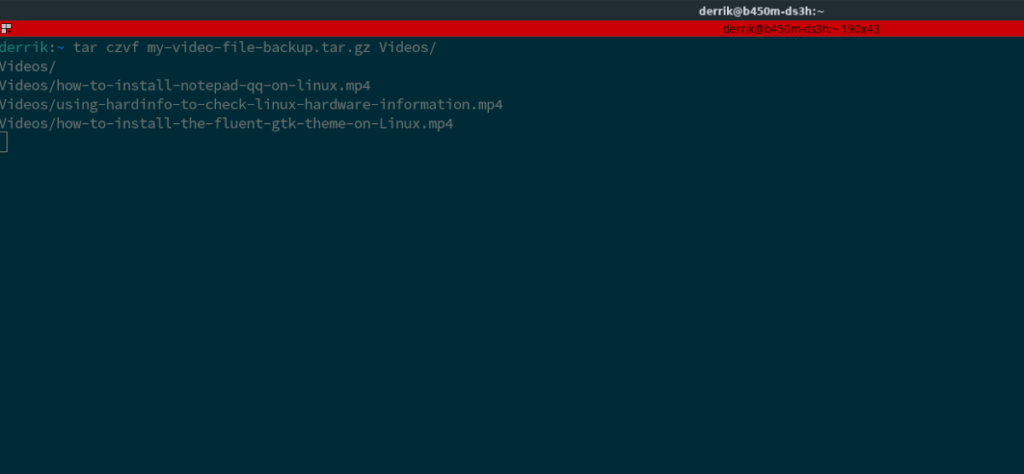
Langkah 4: Apabila proses pemampatan selesai, sandaran anda akan dilakukan dan anda akan melihat fail dengan nama my-video-file-backup.tar.gz muncul dalam direktori utama.
Dari sini, anda boleh mengambil my-video-file-backup.tar.gz dan memuat naiknya ke Dropbox, Google Drive, Microsoft OneDrive, Pelayan Rumah atau peranti storan USB luaran.
Sulitkan fail anda
Jika anda telah membuat sandaran fail video anda menggunakan Tar, anda juga mungkin mahu menyulitkannya. Penyulitan boleh melindungi sandaran anda daripada mengintip, dan walaupun ia tidak diperlukan, ia adalah idea yang bagus jika anda menyandarkan fail video yang sangat peribadi.
Untuk menyulitkan sandaran anda, mulakan dengan menjalankan arahan gpg –help . Kemudian, apabila arahan itu selesai, dan anda telah mengesahkan ia dipasang, laksanakan arahan gpg di bawah untuk menyulitkan sandaran anda.
gpg -c my-video-file-backup.tar.gz
Jika anda perlu menyahsulit fail, jalankan:
gpg my-video-file-backup.tar.gz
Setelah proses penyulitan selesai, anda boleh memadamkan sandaran yang tidak disulitkan menggunakan arahan rm di bawah.
rm my-video-file-backup.tar.gz
Dari sini, ambil my-video-file-backup.tar.gz.gpg dan muat naik ke Dropbox, Google Drive, Microsoft OneDrive, Home Server atau peranti storan USB luaran untuk disimpan.
Pulihkan sandaran
Untuk memulihkan sandaran Tar anda, nyahsulitnya dengan alat Gpg. Kemudian, setelah ia dinyahsulit, letakkan fail "my-video-file-backup.tar.gz" dalam direktori utama (~) menggunakan pengurus fail Linux dan jalankan arahan di bawah.
tar xvf my-video-file-backup.tar.gz
Kaedah 2 – sandaran Kbackup
Satu lagi cara untuk membuat sandaran fail video di Linux adalah dengan alat Kbackup . Ini cara yang bagus untuk membuat sandaran fail, kerana ia tidak memerlukan banyak konfigurasi dan mudah difahami untuk kebanyakan pengguna.
Walau bagaimanapun, sebelum kami dapat mengetahui cara membuat sandaran fail video anda menggunakan Kbackup, kami mesti menunjukkan cara memasangnya. Untuk memulakan pemasangan, buka tetingkap terminal pada desktop Linux. Kemudian, ikut arahan baris arahan di bawah.
Ubuntu
sudo apt install kbackup
Debian
sudo apt-get install kbackup
Arch Linux
sudo pacman -S kbackup
Fedora
sudo dnf pasang kbackup
OpenSUSE
sudo zypper pasang kbackup
Dengan alat Kbackup yang dipasang pada PC Linux anda, lancarkannya dengan mencarinya dalam menu apl. Setelah program dibuka, cari bar sisi kiri, dan klik pada anak panah di sebelah folder "rumah".
Selepas mengklik pada anak panah di sebelah folder "rumah", anda akan melihat folder dengan nama pengguna anda. Klik anak panah di sebelahnya untuk mendedahkan kandungannya. Di dalam folder nama pengguna anda, cari direktori "Video", dan tandai kotak di sebelahnya untuk memilihnya untuk disandarkan dengan Kbackup.
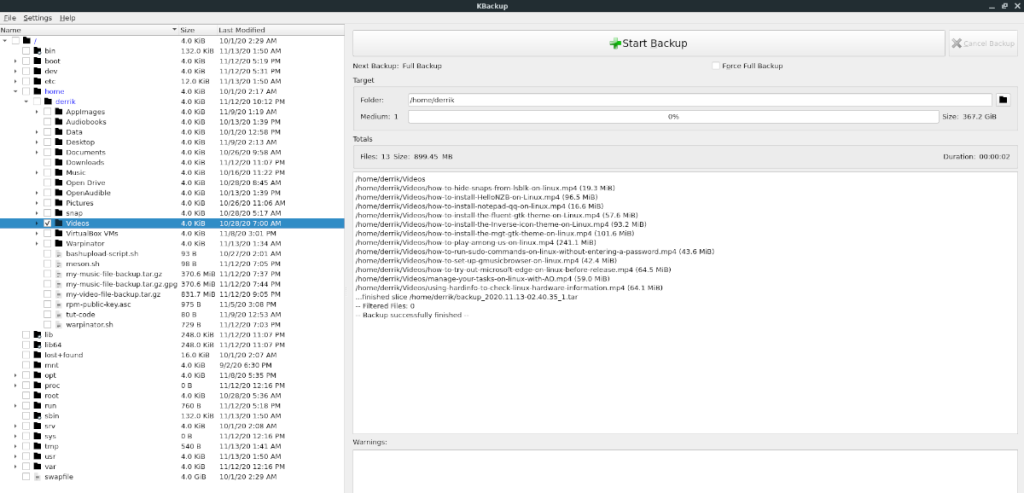
Seterusnya, pergi ke bahagian "Sasaran" Kbackup dan klik pada ikon folder di sebelah kotak teks "Folder" untuk memaparkan tetingkap pop timbul. Kemudian, gunakan tetingkap pop timbul untuk memberitahu Kbackup tempat untuk menyimpan sandaran anda.
Sebaik sahaja anda telah mengkonfigurasi sasaran untuk sandaran anda, cari butang "Mulakan Sandaran", dan klik padanya untuk memulakan proses sandaran. Apabila ia selesai, anda akan dapat memuat naik sandaran anda ke Dropbox, OpenDrive atau medium storan lain untuk disimpan.

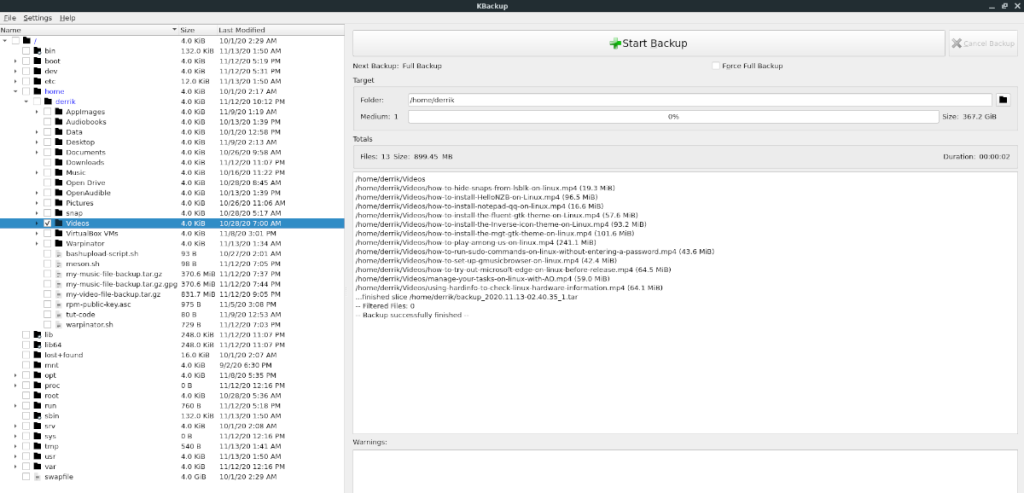 Jika anda ingin membuat sandaran pantas bagi fail video anda di Linux, cara terbaik adalah dengan menggunakan alat Tar. Ia adalah program yang disertakan secara lalai pada semua sistem pengendalian Linux dan membolehkan pengguna membuat arkib termampat fail dan folder dengan cepat dan mudah.
Jika anda ingin membuat sandaran pantas bagi fail video anda di Linux, cara terbaik adalah dengan menggunakan alat Tar. Ia adalah program yang disertakan secara lalai pada semua sistem pengendalian Linux dan membolehkan pengguna membuat arkib termampat fail dan folder dengan cepat dan mudah.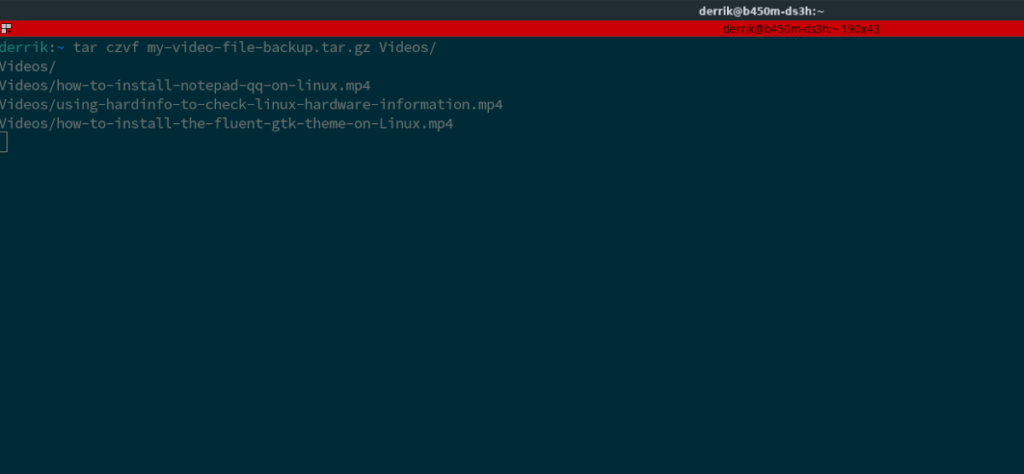



![Muat turun FlightGear Flight Simulator Secara Percuma [Selamat mencuba] Muat turun FlightGear Flight Simulator Secara Percuma [Selamat mencuba]](https://tips.webtech360.com/resources8/r252/image-7634-0829093738400.jpg)




